Nikon D70S Manuel utilisateur
Ci-dessous, vous trouverez de brèves informations pour D70S Appareil photo numérique. Ce guide présente la prise de vue de base avec les réglages par défaut, l'installation de PictureProject, le transfert d'images sur un ordinateur, et les paramètres de l'appareil. Il inclus la mise au point du viseur et cadrage du sujet pour réaliser une photo.
PDF
Télécharger
Document
Fr Appareil photo numérique Prise de vue D. Montez un objectif Repères de fixation Guide de démarrage rapide Chargez la batterie EN-EL3a avec le chargeur rapide MH-18a fourni avec l’appareil. 1 Branchez la prise secteur dans le chargeur de batterie ( 햲 ). 2 Branchez la prise murale dans la prise de courant. 3 En dirigeant la flèche située sur la partie supérieure de la batterie vers le voyant CHARGE, placez la batterie EN - EL3a dans le compartiment, en faisant correspondre les encoches de la batterie avec les projections du chargeur, et faites-la glisser en direction du voyant CHARGE ( 햳 ). 4 Faites glisser la batterie EN - EL3a en direction du voyant CHARGE jusqu’à ce qu’elle s’enclenche ( 햴 ). Le voyant commence à clignoter (orange) pour indiquer que le chargement a démarré. Le chargement est terminé lorsque le voyant brille de manière constante. L EN-EL3a i-io n BA TT ER Y PA CK EN CH AR GE D 햳 MH-18a 햲 Prise d’adaptateur secteur CH EN ARG D E CH EN ARGE D L i-io Vérification du contenu de la boîte n BA TT Le chargement d’une batterie épuisée prend environ deux heures. PA CK Guide Nikon de la photographie numérique ............................................................................. 햷 Garantie .............................................................. 햸 Voyant CHARGE ER Y Vérifiez que tous les éléments répertoriés ci-dessous sont bien livrés avec votre appareil photo. REMARQUE : les cartes mémoire sont vendues séparément. Obturateur d’oculaire DK-5............................... 햹 Batterie rechargeable EN-EL3a avec cache-contacts (fiche technique fournie) ......................... 햺 Chargeur rapide MH-18a avec câble d’alimentation (fiche technique fournie)........................... 햻 Courroie AN-DC1 ............................................... 햽 Câble vidéo EG-D100 ......................................... 햾 Câble USB UC-E4 ................................................ 햿 CD d’installationde PictureProject (gris).......... 헀 CD du Manuel de référence de PictureProject (argent) ............................................................... 헁 1 2 Pour plus d’informations, consultez la documentation fournie avec la batterie et le chargeur. 햴 Pour que l’affichage du viseur soit net, faites glisser le curseur de réglage dioptrique vers le haut ou le bas jusqu’à ce que les collimateurs apparaissent nettement dans le viseur. Mettez l’appareil photo hors tension. Positionnez l’objectif dans la monture à baïonnette de l’appareil, en alignant les repères de fixation comme illustré ci contre. Evitez d’appuyer sur le bouton de déverrouillage de l’objectif et tournez ce dernier dans le sens antihoraire jusqu’à ce qu’un déclic signale sa mise en place. Verrouillez l’objectif à son ouverture minimale (plus grand nombre f/). Ignorez cette étape pour les objectifs de type G. A. Chargement de la batterie Ce guide vous présente brièvement la prise de vue la plus simple avec les réglages par défaut de votre D70S. Il vous explique également au dos comment installer PictureProject et transférer les images sur votre ordinateur. Vous trouverez toutes les informations sur l’utilisation de votre appareil photo numérique dans le Guide Nikon de la photographie numérique avec le D70S ou le Manuel de référence de PictureProject (sur CD-ROM). Appareil photo D70S.......................................... 햲 Bouchon de boîtier (fixé à l’appareil) .............. 햳 Œilleton caoutchouc DK-20 (fixé à l’appareil) ............................................................................. 햴 Protège-moniteurACL BM-5 (fixé à l’appareil) ............................................................ 햵 Guide de démarrage rapide (ce guide) ............ 햶 Mise au point du viseur 3 DC IN VIDEO OUT Lorsque vous manipulez le bouton de réglage dioptrique avec votre œil sur le viseur, faites bien attention à ne pas vous mettre le doigt ou l’ongle dans l’œil. Pour exploiter au mieux toutes les possibilité s de votre appareil photo D70S, utilisez un objectif à microprocesseur de type G ou D. Si besoin est, vous pouvez enlever l’œilleton en caoutchouc et lorsque vous le replacez, le côté comportant des lettres doit être dirigé vers le bas. E. Insérez une carte mémoire Bouton d’éjection 1 2 Mettez l’appareil photo hors tension. Appuyez sur le loquet du volet du logement pour carte mémoire ( 햲 ) pour ouvrir le couvercle ( 햳 ). Insérez la carte mémoire (optionnelle) en positionnant l’étiquette arrière face au moniteur. Une fois la carte mémoire entièrement insérée ( 햴 ), vous verrez le voyant d’accès (vert) s’allumer brièvement et le bouton d’éjection sortir ( 햵 ). Fermez le volet du logement. 햵 3 햳 햲 햴 4 Loquet du volet du logement pour carte mémoire I. 햲 햴 Le logement pour carte mémoire est légèrement incliné vers le moniteur. Inclinez la carte mémoire de la même manière quand vous l’insérez. Sens de l’insertion Attachez la courroie 햳 Etiquette arrière Contacts 햵 햴 Composez votre photo en plaçant le sujet à l’intérieur de l’une des zones de mise au point. Ensuite, sollicitez légèrement le déclencheur afin d’effectuer la mise au point 햲. Vérifiez que l’indicateur de mise au point ( ) apparaît dans le viseur 햳. 햳 Enfoncez complètement le déclencheur pour prendre la photographie 햴 . Au cours de l’enregistrement de la photo sur la carte mémoire, le voyant d’accès à la carte mémoire situé à côté du logement pour carte s’allume 햵. 햵 Ne mettez pas l’appareil photo hors tension et ne retirez pas la carte mémoire lorsque le voyant d’accès est allumé. Le non-respect de cette mise en garde est susceptible de provoquer une perte de données ou d’endommager l’appareil photo ou la carte mémoire. Voyant d’accès à la carte mémoire Attachez bien la courroie sur le boîtier de l’appareil, en la passant par les deux œillets du boîtier, comme indiqué ci-dessous. 햲 Cadrage du sujet et prise de vue Partie supérieure F. Formatage de la carte mémoire 햲 햳 햴 햵 Li- io n BA TT ER Y PA CK CHA END RGE Guide de démarrage rapide B. Insertion de la batterie Garantie 햸 햷 햶 햹 1 2 햻 햺 햽 햾 햿 헀 et ouvrez le volet ( 햲 ). Introduisez la Nombre de vues restantes Li-ion BATTERY PACK 3 Mettez l’appareil photo hors tension. Faites glisser le loquet du volet du logement en position batterie dans le logement comme illustré ci-contre ( 햳 ). Refermez le volet ( 햴 ). 헁 Écran de contrôle Descriptif de votre appareil photo Déclencheur Œillet pour courroie Contrôle du réglage dioptrique Commutateur marche-arrêt Oculaire du viseur Loquet du volet du logement pour batterie Commande du mode de prise de vue ( ) Commande de formatage ( ) Sélecteur de mode Commande Visualisation ( 햴 Volet de logement pour carte mémoire Verrou du volet du logement de la batterie Insérez entièrement la batterie et refermez le volet 1 Pour visualiser vos photos Les photos s’affichent sur le moniteur au cours de l’enregistrement et lorsque vous appuyez sur la commande . • Les photos sont affichées automatiquement lorsqu’elles sont en cours d’enregistrement sur la carte mémoire. H. Réglage des paramètres de l’appareil photo La boîte de dialogue de sélection de la langue apparaît. 3 ) Moniteur Commande d’éclairage ACL ( ) Commande de formatage ( ) Sélectionnez la langue. Lorsque vous mettez l’appareil photo pour la première fois sous tension, la qualité et la taille d’image, la sensibilité et le mode de Prise de vue sont réglés comme indiqué dans le tableau ci-dessous. Consultez le Guide Nikon de la photographie numérique pour de plus amples informations sur les réglages de l’appareil photo. Qualité image Taille image Écran de contrôle ) Affichez le menu DATE. A l’attention des utilisateurs d’appareils photo numériques avec objectifs interchangeables : Poussière sur le filtre passe-bas Si une saleté venait malgré tout à se positionner sur le filtre passe-bas, nettoyez celui-ci comme indiqué aux pages 194–195 de ce manuel ou faites-le faire par un service agréé Nikon. Les photographies qui auront été touchées par la présence de saleté sur le filtre passe-bas pourront être retouchées à l’aide de Nikon Capture 4 (disponible séparément) ou des options de nettoyage d’image proposées par certains logiciels de retouche d’image. Les photos prises en cadrage vertical sont affichées comme tel. Mode de prise de vue Voyant d’accès carte mémoire Au cours de la fabrication et de l’expédition de votre boîtier, Nikon a pris le plus grand soin pour empêcher toute saleté d’entrer en contact avec le filtre passe-bas. Toutefois, le D70S devant être utilisé avec des objectifs interchangeables, il se peut que des poussières pénètrent dans l’appareil photo pendant le changement d’objectif. Ces saletés peuvent adhérer au filtre passe-bas et apparaître ensuite sur les photographies sous certaines conditions. Pour éviter cet éventuel désagrément, ne changez pas vos objectifs dans des environnements poussiéreux. Veillez aussi toujours à remettre en place le bouchon sur le boîtier dès qu’il n’est pas équipé d’objectif, en prenant soin d’essuyer préalablement le bouchon pour retirer toute poussière ou saleté qui pourrait s’y trouver. Appuyez sur la commande à tout moment pour afficher la photo la plus récente. Pour éteindre le moniteur et revenir au mode de prise de vue, appuyez sur la commande ou sollicitez légèrement le déclencheur. Si aucune opération n’est effectuée pendant 20 secondes (réglage par défaut), le moniteur s’éteint automatiquement. 4 Loquet du volet du logement pour carte mémoire Commande Effacer ( • Pour passer d’une photo à une autre selon l’ordre d’enregistrement, appuyez en bas du sélec teur multidirectionnel. Appuyez en haut pour visionner les photos dans l’ordre inverse. Lorsque la dernière vue de la carte mémoire est affichée, vous pouvez revenir à la première en appuyant en bas du sélecteur multidirectionnel. Inversement, lorsque la première vue est affichée, vous passerez à la dernière en appuyant en haut du sélecteur multidirectionnel. Pour faire défiler rapidement les photos contenues sur la carte mémoire, maintenez enfoncé le sélecteur multidirectionnel. Positionnez le sélecteur de mode sur . Dans ce mode “de cadrage et de déclenchement” automatique, la majorité des réglages sont contrôlés automatiquement par l’appareil photo, ce qu’il fait qu’il est parfait pour les personnes qui utilisent pour la première fois les appareils photos SLR numériques. 2 Commande Menu ( ) Commande Sensibilité (ISO) ( ) Écran de contrôle Vous pouvez visualiser vos photos sur le moniteur à tout moment après la prise de vue, ce qui vous permet de vérifier les résultats obtenus pour pouvoir par exemple, choisir un meilleur angle ou modifier l’éclairage pour la photo suivante. Vous avez la possibilité d’effacer immédiatement les photos que vous ne souhaitez pas conserver pour libérer de l’espace sur la carte mémoire et prendre ainsi d’autres photos. G. Tournez le sélecteur de mode sur La première fois que l’appareil photo est mis sous tension, une boîte de dialogue vous permettant de sélectionner la langue de votre choix s’affiche. Choisissez une langue et programmez la date et l’heure. Pour de plus amples explications, consultez le Guide Nikon de la photographie numérique, page 16. ) Commande Enter ( Visualisation des photos Viseur C. Choisissez une langue et programmez l’horloge Sélecteur multidirectionnel Œilleton Volet du logement pour batterie 햳 햲 Notez que le formatage efface définitivement toutes les données que la carte mémoire pourrait contenir. 1 Allumez l’appareil photo. 2 Maintenez les commandes ( et ) enfoncées simultanément pendant qui deux secondes environ. Un clignote apparaît à l’emplacement de la vitesse d’obturation et le compteur de vues se met à clignoter. 3 Appuyez de nouveau sur les commandes ( et ) pour formater la carte mémoire. Pendant le formatage, les apparaîtront au niveau lettres de l’affichage du compteur de vues. Une fois le formatage terminé, l’affichage du compteur de vues indiquera le nombre d’images pouvant être enregistrées avec les réglages actuels. 5 Quittez le menu DATE. Le moniteur s’éteint. Réglez l’Année, le Mois, le Jour, l’Heure, les Minutes et les Secondes. Appuyez à droite ou à gauche du sélecteur multi-directionnel pour sélectionner un des réglages et en haut ou en bas pour les modifier. Option Qualité d’image Taille de l’image Valeur par défaut NORM (JPEG Normal) L (Large) Aucune opération ne peut être effectuée tant que vous n’avez pas sélectionnéune langue et programmé l’horloge. Si vous quittez les menus sans appuyer sur la commande , la boîte de dialogue de sélection de la langue s’affichera la prochaine fois que l’appareil photo sera mis sous tension. Sensibilité 200 Mode de prise de vue (Vue par vue) Description La compression utilisée est un compromis de qualité et de taille d’images, idéal pour des photos instantanées. Les images ont une taille de 3008 × 2000 pixels. La sensibilité (équivalent de la sensibilité d’un film) est réglée sur une valeur correspondant approximativement à 200 ISO. Une photo est prise chaque fois que vous appuyez sur le déclencheur. La sensibilité ne s’affiche que lorsque vous appuyez sur la commande ISO. Pour effacer des photos Pour effacer une photo affichée en visualisation plein écran, ou celle mise en surbrillance dans la planche d’imagettes, . Une fois effacée, la photo ne peut être récupérée. appuyez sur la commande 1 2 3 Appuyez en haut ou en bas du sélec teur multidirectionnel pour afficher la photo que vous souhaitez effacer. Appuyez sur la commande . Une boîte de dialogue de confirmation apparaît. Appuyez à nouveau sur la commande pour effacer la photo et revenir en mode de visualisation. Appuyez sur n’importe quel bouton pour quitter le menu sans effacer la photo. Visualisation des images sur un ordinateur Systèmes d’exploitation compatibles: Windows (versions pré-installées uniquement) Macintosh •Windows XP Edition familiale / Windows XP Professionnel •Windows Millenium Edition (Me) •Mac OS X (10.1.5 ou ultérieure) Etape 1 Installer PictureProject Les images prises avec votre D70S peuvent être copiées sur un ordinateur pour y être visualisées et classées. Mais, pour pouvoir transférer vos images, vous devez d’abord installer PictureProject comme décrit ci-dessous. Pour obtenir toutes les informations relatives à l’utilisation de PictureProject, consultez le Manuel de référence de PictureProject (sur CD). •Windows 2000 Professionnel •Windows 98 Deuxième Edition (SE) 12 Cliquez sur Oui ou Terminer pour redémarrer l’ordinateur (la boîte de dialogue affichée ci-dessous à droite apparaîtra uniquement si DirectX a été installé). 13 L’Assistant d’importation de PictureProject apparaît après le redémarrage de l’ordinateur. L’Assistant d’importation permet de classer les images déjà présentes sur l’ordinateur pour leur visualisation dans PictureProject. Pour plus d’informations, reportez-vous au Manuel de référence de PictureProject disponible sur CD-ROM. Selon la version de PictureProject installée, la procédure d’installation, les boîtes de dialogue et les messages peuvent différer de ceux décrits ci-dessous. Avant d’installer PictureProject : • Quittez tous les logiciels anti-virus. • Quittez toutes les autres applications ouvertes. Avant de connecter l’appareil photo Avant de connecter l’appareil photo, assurez-vous que PictureProject est installé et que vous avez pris au moins une image avec votre appareil. Cliquez sur Fermer pour transférer de nouvelles photos depuis votre appareil photo sans classer les photos existantes. Windows XP Édition familiale, Windows XP Professionnel, Windows 2000 Professionnel, Mac OS X Pour installer ou désinstaller PictureProject avec les systèmes d’exploitation cités ci-dessus, ouvrez une session de compte avec les droits d’administrateur. 14 Windows 1 2 3 Allumez l’ordinateur. Insérez le CD d’installation de PictureProject dans le lecteur de CD-ROM. Le programme du Centre d’installation s’ouvre automatiquement et la boîte de dialogue de sélection de la région s’affiche. Sélectionnez une région puis cliquez sur Next. (La boîte de dialogue de sélection de la région ne s’affiche pas dans la version européenne de PictureProject. Les utilisateurs européens peuvent passer directement à l’étape 3). 4 Macintosh 1 2 3 La boîte de dialogue de sélection de la langue s’affiche. Sélectionnez une langue dans le menu déroulant puis cliquez sur Next. Si le programme du Centre d’installation ne s’ouvre pas automatiquement: Sélectionnez Poste de travail dans le menu Démarrer (Windows XP) ou double-cliquez sur l’icône Poste de travail situé sur le bureau (pour les autres versions de Windows) et double-cliquez sur l’icône du CD (PictureProject). Le programme Centre d’installation démarre. Cliquez sur Installation standard afin d’installer les logiciels suivants : • Pilote du périphérique de stockage de masse (Windows 98SE uniquement) • Pilotes pour les appareils de la série D1 • Apple QuickTime 6 • Nikon FotoShare (Europe uniquement) • PictureProject • Microsoft® DirectX 9 4 5 Suivez les instructions à l’écran afin d’installer le pilote pour les reflex de la série D1. 6 L’installation de QuickTime 6 commence par la boîte de dialogue affichée ci-contre. Cliquez sur Oui. 7 Le programme de configuration de Nikon FotoShare s’ouvre. Suivez les instructions à l’écran pour poursuivre l’installation. Allumez l’ordinateur. Insérez le CD d’installation de PictureProject dans le lecteur de CD-ROM. Double-cliquez sur l’icône du CD d’installation de PictureProject situé sur le bureau, puis double-cliquez sur l’icône Welcome. Utiliser une source d’ alimentation fiablet Pendant le transfert de vos images de l’appareil photo à l’ordinateur, utilisez une batterie EN-EL3a complètement chargée. En cas de doute, chargez la batterie avant de commencer le transfert ou utilisez l’adaptateur secteur EH-5 (vendu séparément). N’utilisez, en aucun cas, une autre marque ou un autre modèle d’adaptateur secteur. 1 Mettez l’appareil photo hors tension et insérez une carte mémoire contenant des images (lisez le recto de ce guide pour en savoir plus sur l’insertion des cartes mémoire). 2 Allumez l’ordinateur et attendez qu’il ait fini de démarrer. Raccordez l’appareil photo à l’ordinateur à l’aide du câble USB UC-E4, comme indiqué ci-dessous. La boîte de dialogue de sélection de la région s’affiche. Sélectionnez une région puis cliquez sur Next. (La boîte de dialogue de sélection de la région ne s’affiche pas dans la version européenne de PictureProject. Les utilisateurs européens peuvent passer directement à l’étape 4). 6 7 Hub USB L’appareil risque de ne pas fonctionner correctement s’il est connecté par l’intermédiaire d’un hub USB ou du port du clavier. 3 8 L’appareil risque de ne pas fonctionner correctement s’il est connecté par l’intermédiaire d’un hub USB ou du port du clavier. Exécution automatique (Windows XP) Lorsque vous allumez l’appareil photo, la boîte de dialogue illustrée à droite apparaît. Sélectionnez Copier les images sur mon ordinateur utilise PictureProject, puis cliquez sur OK pour lancer PictureProject. Si vous souhaitez ne plus afficher cette boîte de dialogue à l’avenir, cochez l’option Toujours effectuer l’action suivante. Le message affiché à droite apparaîtra (pour l’Europe uniquement; les utilisateurs des autres pays peuvent passer directement à l’étape 7). Cliquez sur OK. Saisissez le nom de l’administrateur et le mot de passe puis cliquez sur OK. Macintosh Si l’ordinateur est connecté à Internet, PictureProject recherchera de manière périodique les mises à jour éventuellement disponibles. Si une mise à jour est détectée au démarrage de PictureProject, une boîte de dialogue de mise à jour apparaîtra. Suivez les instructions à l’écran pour mettre à jour PictureProject avec la dernière version. 6 La boîte de dialogue de sélection de la langue s’affiche. Sélectionnez une langue dans le menu déroulant puis cliquez sur Suivante. Le programme du Centre d’installation s’ouvre automatiquement. Cliquez sur Installation standard afin d’installer PictureProject. Apple QuickTime 6 sera également installé si une version antérieure est déjà présente sur l’ordinateur. Windows Après avoir quitté l’assistant d’importation, ouvrez le dossier « FotoShare » disponible sur le CD d’installation de PictureProject. Pour installer Nikon FotoShare, faites glisser l’icône Nikon FotoShare dans le dossier « Applications » du disque dur. Lorsque la copie est terminée, retirez le CD d’installation de PictureProject du lecteur de CD-ROM. Etape 2 Transférer les images Une fois l’installation terminée, les utilisateurs européens peuvent installer Nikon FotoShare en copiant le dossier “FotoShare” sur le disque dur (Etape 12). Windows 98SE Lorsque vous cliquez sur Installation standard, la boîte de dialogue ci-contre apparaît. Suivez les instructions à l’écran pour installer le pilote de stockage de masse (appareils photo Coolpix). 5 Avant d’arrêter l’ordinateur, retirez le CD-ROM d’installation de PictureProject de son lecteur. Lorsque le transfert est terminé, les images s’afficheront dans la fenêtre de PictureProject. Cliquez sur Fermer pour transférer de nouvelles photos depuis votre appareil photo sans classer les photos existantes. 12 Nikon View Avant d’installer PictureProject, désinstallez Nikon View. 5 Au redémarrage de l’ordinateur, ouvrez une session du compte utilisé pour l’installation de PictureProject. L’Assistant d’importation de PictureProject apparaît. L’Assistant d’importation permet de classer les images déjà présentes sur l’ordinateur pour leur visualisation dans PictureProject. Pour plus d’informations, reportez-vous au Manuel de référence de PictureProject disponible sur CD-ROM. 11 4 Sélectionnez Copier les images sur mon ordinateur utilise PictureProject Dès que les images s’affichent dans PictureProject, le transfert est terminé et vous pouvez retirer l’appareil photo du système. Windows XP Edition familiale / Windows XP Professionnel Cliquez sur l’icône “Retirer le périphérique en toute sécurité” ( ) dans la barre des tâches et sélectionnez Retirer Périphérique de stockage de masse USB en toute sécurité dans le menu qui apparaît. Windows 2000 Professionnel Cliquez sur l’icône “Déconnecter ou éjecter le matériel” ( ) dans la barre des tâches et sélectionnez Arrêter Périphérique de stockage de masse USB dans le menu qui apparaît. Windows Millenium Edition (Me) Cliquez sur l’icône “Déconnecter ou éjecter le matériel” ( ) dans la barre de tâches et sélectionnez Arrêter Disque USB dans le menu qui apparaît. Windows 98 Deuxie`me Edition (SE) Dans Poste de travail, cliquez avec le bouton droit de la souris sur le disque amovible correspondant à votre appareil photo et sélectionnez Ejecter dans le menu qui apparaît. Cliquez sur Transférer pour transférer sur l’ordinateur toutes les images enregistrées dans la carte mémoire de l’appareil. Mac OS X Faites glisser l’icône de l’appareil photo “NIKON D70S” dans la corbeille. Après avoir lu l’accord de licence, cliquez sur Accepter pour en accepter les conditions et afficher le fichier LisezMoi. Prenez quelques instants pour lire ce fichier. Il apporte des informations importantes qui n’ont pas pu être incluses dans ce manuel. Après avoir lu le fichier LisezMoi, cliquez sur Continuer... afin de poursuivre l’installation. Windows * Nikon FotoShare est uniquement disponible avec la version européenne de PictureProject. 8 Cliquez sur OK pour quitter le programme de configuration de Nikon FotoShare. 9 L’installation de PictureProject commence. Après avoir lu l’accord de licence, cliquez sur Oui pour en accepter les termes et poursuivre l’installation. 10 11 Cliquez sur Suivant pour installer PictureProject dans le dossier de destination par défaut (pour sélectionner un autre dossier, cliquez sur Parcourir...). Une boîte de dialogue vous invite à confirmer votre choix. Cliquez sur Oui afin de créer le dossier de destination. Si vous souhaitez créer un raccourci vers PictureProject sur votre bureau, cliquez sur Oui. Cliquez sur Terminer afin de quitter le programme d’installation de PictureProject une fois l’installation terminée. Il est nécessaire de disposer du logiciel DirectX 9 ou version ultérieure pour utiliser l’option muvee. Si une version antérieure est déjà installée, la boîte de dialogue illustrée à droite s’affichera. Suivez les instructions à l’écran pour installer DirectX 9. 9 Cliquez sur Installer. Une boîte de dialogue vous demande si vous souhaitez utiliser PictureProject Transfer avec des appareils photo numériques. Cliquez sur Oui afin de démarrer automatiquement PictureProject Transfer à la connexion d’un appareil photo. Pour ajouter PictureProject au Dock, cliquez sur Oui. Cliquez sur Quitter afin de fermer le programme d’installation de PictureProject une fois l’installation terminée. Apple QuickTime 6 Si une version antérieure de QuickTime est déjà installée sur votre ordinateur, le programme d’installation de QuickTime 6 démarre automatiquement. Suivez les instructions à l’écran pour poursuivre l’installation. Lorsque la boîte de dialogue affichée à droite apparaît, cliquez sur Continuer sans remplir les lignes “Nom”, “Entreprise” et “Nº d’enregistrement”. Sur certains systèmes, le programme d’installation de QuickTime risque de mettre un certain temps pour effectuer l’installation. 10 Macintosh PictureProject Les principales fonctionnalités de PictureProject sont les suivantes : Répertorie les photos présentes dans la collection ou le dossier sélectionné(e). Cliquez sur Redémarrer pour redémarrer l’ordinateur (la boîte de dialogue affichée ci-dessous à droite apparaîtra uniquement si QuickTime 6 a été installé). Cliquez sur ce bouton pour visualiser et organiser les photos présentes dans la collection ou le dossier sélectionné(e). Bouton Modifier Cliquez sur ce bouton pour modifier la photo sélectionnée. Différents outils sont disponibles, parmi lesquels le recadrage ou le réglage de la luminosité et des teintes. Cliquez sur ce bouton pour présenter les photos de l’album sélectionné dans l’une des nombreuses mises en page proposées. Liste des collections Répertorie les collections et dossiers dans lesquels les photos sont classées D’autres options sont également disponibles, parmi lesquelles l’impression, l’envoi par courrier électronique, les diaporamas et l’enregistrement des photos sur CD-ROM ou DVD-ROM (Mac OS X version 10.2.8 ou ultérieure requise pour utiliser l’option de graveur sous Mac OS X). SB5C01(13) 6MBA3313-01 ">
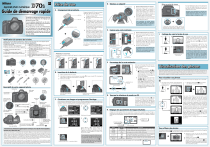
Lien public mis à jour
Le lien public vers votre chat a été mis à jour.
Caractéristiques clés
- Chargement facile de la batterie
- Insertion et formatage simples de la carte mémoire
- Réglage intuitif des paramètres de l'appareil photo
- Visualisation rapide des photos sur l'écran
- Sélection de la langue et programmation de l'horloge facile
- Objectif à microprocesseur de type G ou D
Questions fréquemment posées
Branchez la prise secteur du chargeur de batterie, puis la prise murale. Insérez la batterie en faisant correspondre les encoches et faites-la glisser vers le voyant CHARGE jusqu'à ce qu'elle s'enclenche. Le voyant clignote pendant le chargement et brille de manière constante une fois terminé.
Mettez l'appareil photo hors tension. Ouvrez le volet du logement pour carte mémoire. Insérez la carte mémoire en positionnant l'étiquette arrière face au moniteur. Refermez le volet.
Les photos s'affichent automatiquement pendant l'enregistrement ou lorsque vous appuyez sur la commande Visualisation. Vous pouvez également afficher la photo la plus récente en appuyant sur la commande dediée.